![]()
Vous pouvez ajouter une grille ou une image d'arrière-plan à la fenêtre Vue schématique. Vous pouvez également choisir la méthode de réorganisation et définir la synchronisation entre la sélection de fenêtre et la sélection de fenêtre de Vue schématique. Vous pouvez aussi définir le style pour les connexions de noeuds. En sélectionnant les filtres appropriés dans cette boîte de dialogue, vous pouvez rendre la vue schématique plus contrôlable.
Interface
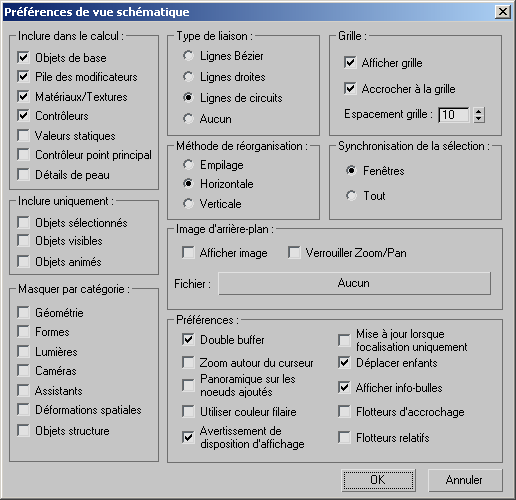
Zone Inclure dans le calcul
La vue schématique peut balayer la scène entière, y compris les matériaux, les textures, les contrôleurs, etc. Les paramètres de la zone Inclure dans le calcul contrôlent les composants de la scène dont la vue schématique aura connaissance. Le flotteur d'affichage contrôle alors l'affichage. Ainsi, si l'option Matériaux n'est pas incluse, il vous sera impossible d'afficher les matériaux. Si les contrôleurs ne sont pas inclus, il vous sera impossible d'afficher les contrôleurs, les contraintes ou la mise en relation des paramètres.
Si votre scène est importante et si vous souhaitez seulement utiliser la vue schématique pour la sélection, vous avez la possibilité de tout désactiver à l'exception des objets de base. Si vous êtes uniquement intéressé par les matériaux, vous pouvez alors désactiver tous les contrôleurs, modificateurs, etc.
- Objets de base
- Active et désactive l'affichage des objets de base. Utilisez cette commande pour mettre en ordre la fenêtre de vue schématique.
- Pile des modificateurs
- Active et désactive l'affichage des noeuds des modificateurs.
- Matériaux/textures
- Active et désactive l'affichage des noeuds de matériaux dans la fenêtre Vue schématique. Masquez les matériaux lorsque vous effectuez une animation et ne souhaitez pas les voir. Affichez-les lorsque vous voulez sélectionner des matériaux ou modifier le matériau de plusieurs objets. Remarque : la version actuelle de Vue schématique ne permet pas de manipuler les textures. Vous ne pouvez pas coller une texture d'un matériau vers un autre.
- Contrôleurs
- Lorsque cette option est activée, les données du contrôleur font partie de l'affichage. Lorsqu'elle est désactivée, les boutons et entités des contrôleurs, contraintes et mises en relation des paramètres ne sont pas disponibles dans le flotteur d'affichage. Lorsque l'option est activée, vous pouvez affecter des contrôleurs ou des mises en relation de paramètres à l'aide du quadrant Outils du menu contextuel Vue schématique.
- Valeurs statiques
- Lorsque cette option est activée, les paramètres de scène non animés sont inclus dans l'affichage de la vue schématique. Désactivez cette option pour éviter que la fenêtre ne soit remplie par le contenu intégral de la vue piste.
- Contrôleur point principal
- Lorsque cette option est activée, les contrôleurs d'animation de sous-objets sont inclus dans l'affichage de la vue schématique. Ce bouton empêche la fenêtre de se remplir d'un nombre trop important de contrôleurs en cas d'animation de sous-objets présentes.
- Détails de peau
- Lorsque cette option est activée, quatre contrôleurs pour chaque structure du modificateur Peau sont inclus dans l'affichage de la vue schématique (lorsque Modificateurs et Contrôleurs sont également inclus). Ce bouton empêche la fenêtre de s'agrandir autour d'un trop grand nombre de contrôleurs Peau lors d'une utilisation normale du modificateur Peau.
Zone Inclure uniquement
- Objets sélectionnés
- Filtre l'affichage des objets sélectionnés. Cochez cette case si vous manipulez beaucoup d'objets et souhaitez que la vue schématique affiche uniquement la sélection de la fenêtre.
- Objets visibles
- Limite l'affichage de la vue schématique aux objets visibles. Vous pouvez masquer les objets dont vous n’avez pas besoin, puis cocher cette case pour garder la vue schématique en désordre.
- Objets animés
- Lorsque cette option est activée, seuls les objets possédant des clés et leurs parents sont inclus dans l'affichage de la vue schématique.
Zone Masquer par catégorie
Ces bascules contrôlent l'affichage des objets et de leurs enfants, par catégorie. Les catégories sont :
- Géométriemasque ou affiche les objets de géométrie et leurs enfants.
- Formesmasque ou affiche les objets de type forme et leurs enfants.
- Lumièresmasque ou affiche les lumières et leurs enfants.
- Camérasmasque ou affiche les caméras et leurs enfants.
- Assistantsmasque ou affiche les objets assistants et leurs enfants.
- Déformations spatialesmasque ou affiche les déformations spatiales et leurs enfants.
- Objets structuremasque ou affiche les structures et leurs enfants.
Sachez que si vous avez une hiérarchie liée à un assistant, tel qu'un objet factice, et que vous masquez ce dernier, vous masquez également les enfants.
Zone Type de liaison
- Lignes BézierAffiche les lignes de référence avec flèches sous forme de courbes de Bézier.
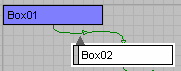
- Lignes droitesAffiche les lignes de référence sous forme de lignes droites plutôt que sous forme de courbes de Bézier.
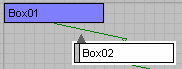
- Lignes de circuitsAffiche les lignes de référence sous forme de lignes orthogonales plutôt que sous forme de courbes.
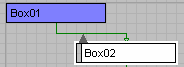
- AucunSi vous choisissez cette option, les relations de liaison n'apparaîtront pas dans l'affichage de la vue schématique.
Zone Grille
Cette zone contrôle l'affichage et l'utilisation d'une grille dans la vue schématique.
- Afficher grille
- Affiche une grille à l'arrière-plan de la fenêtre Vue schématique.
- Accrocher à la grille
- Lorsque cette option est activée, toutes les entités déplacées et les enfants de ces entités accrochent leurs coins supérieurs gauches au point de grille le plus proche. Les entités non accrochées à un point de grille lorsque l'accrochage est activé ne s'accrocheront pas tant qu'elles ne seront pas déplacées.
- Espacement grille
- Définit les unités d'espacement de la grille de la vue schématique. Les entités ont par défaut 20 unités de grille de hauteur et 100 unités de grille de longueur.
Zone Méthode de réorganisation
La réorganisation a toujours lieu dans les limites de l'espacement X positif et Y négatif délimité par les lignes de grille les plus sombres.
- EmpilageLorsque cette option est choisie, la réorganisation au moyen des options Toujours réorganiser, Réorganiser enfants ou Réorganiser sélection entraînera l'empilage des hiérarchies en dessous d'une largeur qui est déterminée par le cadrage des plus hautes entités de la vue.
- HorizontalLorsque cette option est activée, la réorganisation à l'aide des options Toujours réorganiser, Réorganiser enfants ou Réorganiser sélection entraînera la distribution des hiérarchies le long de et en dessous de la ligne y = 0. La réorganisation a toujours lieu dans les limites de l'espace X positif et Y négatif.
- VerticalLorsque cette option est activée, la réorganisation à l'aide des options Toujours réorganiser, Réorganiser enfants ou Réorganiser sélection entraînera la distribution des hiérarchies le long de et à droite de la ligne x = 0. La réorganisation a toujours lieu dans les limites de l'espace X positif et Y négatif.
Zone Synchronisation de la sélection
-
Viewports
Si vous choisissez cette option, les entités de noeuds sélectionnées dans la vue schématique verront leurs noeuds correspondants sélectionnés dans les fenêtres. De même, les noeuds sélectionnés dans les fenêtres verront leurs entités correspondantes sélectionnées dans la vue schématique.
-
Tout
Si vous choisissez cette option, toutes les entités sélectionnées dans la vue schématique verront leurs entités correspondantes sélectionnées aux emplacements appropriés de l'interface, dans la mesure où ceux-ci sont ouverts. Par exemple, la sélection d'un matériau dans la vue schématique entraîne sa sélection dans l'éditeur de matériaux si celui-ci est ouvert et si le matériau est présent. La sélection d'un modificateur dans la vue schématique entraîne sa sélection dans la pile si le groupe de fonctions Modifier est ouvert. De même, les entités sélectionnées dans la scène verront leurs entités correspondantes sélectionnées dans la vue schématique.
Zone Image d'arrière-plan
- Afficher image
- Lorsque cette option est activée, le bitmap d'arrière-plan (si vous en avez choisi un) est affiché. Lorsqu'elle est désactivée, la texture d'éclairage n'est pas affichée.
Par défaut, l'image d'arrière-plan s'affiche à la résolution de l'écran et avec le facteur de zoom courant de la vue schématique.
- Verrouiller Zoom/Panoramique
- Lorsque cette option est activée, le zoom et le panoramique redimensionnent l'image en arrière-plan en conséquence. Lorsqu'elle est désactivée, le bitmap demeure ou revient à la taille en pixels correspondant à la résolution de l'écran.
- Bouton Fichier
- Cliquez sur ce bouton pour choisir le fichier image d'arrière-plan de la vue schématique.
Si aucune image d'arrière-plan n'a été choisie, ce bouton affiche l'intitulé Aucun. Si une image a été choisie, il affiche le nom du fichier bitmap.
Zone Préférences
- Double buffer
- Permet à l'affichage double buffer de contrôler la performance de la fenêtre.
- Zoom autour du curseur
- Lorsque cette option est activée, vous pouvez effectuer un zoom avant, quelle que soit la position du curseur. Vous pouvez effectuer un zoom en tournant la molette de la souris.
- Panoramique sur noeuds ajoutés
- Lorsque cette option est activée, la fenêtre de vue schématique sera modifiée de façon à pouvoir recevoir les nouveaux objets ou noeuds au fur et à mesure qu'ils sont ajoutés à la scène. Si cette option est désactivée, la vue demeure inchangée. Si vous désactivez à la fois cette option et l'option Réorganisation automatique, la vue schématique ne modifiera pas la disposition des noeuds.
- Utiliser couleur filaire
- Utilise la couleur filaire pour ombrer le noeud dans la fenêtre Vue schématique.
- Avertissement de disposition d'affichage
- Lorsque cette option est activée, la vue schématique affiche un avertissement d'affichage lorsque l'option Toujours réorganiser est activée au préalable.
- Mise à jour lorsque focalisation uniquement
- Lorsque cette option est activée, la vue schématique est uniquement mise à jour lorsqu'elle fait l'objet d'une focalisation et que des ajouts ou des modifications sont apportés à la scène. Cela vous permet d'éviter les mises à jours constantes lorsque vous apportez des modifications dans la fenêtre aux objets de la scène.
- Déplacer enfants
- Lorsque cette option est désactivée, vous pouvez déplacer le parent sans affecter les enfants. Lorsqu'elle est activée, le déplacement d'un parent entraîne également celui des enfants.
- Afficher info-bulles
- Active ou désactive l'affichage des info-bulles lorsque le curseur se trouve au-dessus d'un noeud dans la fenêtre Vue schématique.
- Flotteurs d'accrochage
- Permet aux boîtes de dialogue flottantes (Affichage et Liste) de s'accrocher aux bords de la fenêtre Vue schématique.
- Flotteurs relatifs
- Permet aux boîtes de dialogue flottantes d'être déplacées et redimensionnées lorsque la fenêtre Vue schématique est déplacée et redimensionnée.